
Dans ce tutoriel, nous allons vous montrer comment installer Gitea sur Debian 10. Pour ceux qui ne le savaient pas, Gitea est une version gratuite, open-source et auto-hébergée système de contrôle alternatif à GitHub et GitLab. Gitea est livré avec un riche ensemble de fonctionnalités, y compris le suivi du temps, la création de branches de référentiel, le suivi des problèmes, le verrouillage de fichiers, la fusion, et bien plus encore. Gitea peut être installé sur tous les systèmes d'exploitation populaires tels que Windows, macOS, Linux , et ARM.
Cet article suppose que vous avez au moins des connaissances de base sur Linux, que vous savez utiliser le shell et, plus important encore, que vous hébergez votre site sur votre propre VPS. L'installation est assez simple et suppose que vous s'exécutent dans le compte root, sinon vous devrez peut-être ajouter 'sudo ‘ aux commandes pour obtenir les privilèges root. Je vais vous montrer pas à pas l'installation de Gitea sur une Debian 10 (Buster).
Prérequis
- Un serveur exécutant l'un des systèmes d'exploitation suivants :Debian 10 (Buster).
- Il est recommandé d'utiliser une nouvelle installation du système d'exploitation pour éviter tout problème potentiel.
- Un
non-root sudo userou l'accès à l'root user. Nous vous recommandons d'agir en tant qu'non-root sudo user, cependant, car vous pouvez endommager votre système si vous ne faites pas attention lorsque vous agissez en tant que root.
Installer Gitea sur Debian 10 Buster
Étape 1. Avant d'installer un logiciel, il est important de s'assurer que votre système est à jour en exécutant le suivant apt commandes dans le terminal :
sudo apt update sudo apt upgrade
Étape 2. Installer Git et créer un utilisateur Git.
Vous devez avoir installé git sur votre machine Debian :
sudo apt install git nano bash-completion
Confirmez l'installation de Git :
[[email protected] ~]# git --version git version 2.30.1
Ensuite, ajoutez un compte utilisateur Git pour Gitea à l'aide des commandes suivantes :
sudo adduser --system --group --disabled-password --shell /bin/bash --home /home/git --gecos 'Git Version Control' git
Étape 3. Installer Gitea sur Debian 10.
Nous téléchargeons maintenant Git depuis la page GitHub :
wget https://github.com/go-gitea/gitea/releases/download/v1.13.0/gitea-1.13.0-linux-amd64 -O gitea
Ensuite, définissez l'autorisation pour que Gitea puisse s'exécuter :
chmod +x gitea sudo mv gitea-v1.13.0-linux-amd64 /usr/local/bin/gitea
Confirmez l'installation réussie en vérifiant la version de Gitea installée :
gitea --version
Étape 4. Créez le fichier Gitea Systemd.
Nous créons maintenant systemd pour les services Gitea sur /etc/systemd/system/gitea.service:
nano /etc/systemd/system/gitea.service
Ajoutez la ligne suivante :
[Unit]Description=GiteaAfter=syslog.targetAfter=network.target[Service]LimitMEMLOCK=infinityLimitNOFILE=4000RestartSec=2sType=simpleUser=atetuxGroup=atetuxWorkingDirectory=/home/atetuxExecStart=/home/atetux/gitea web --config custom/conf/app.iniRestart=always Environment=USER=git HOME=/home/git GITEA_WORK_DIR=/var/lib/gitea [Install]WantedBy=multi-user.target
Ensuite, activez et démarrez le service Gitea :
sudo systemctl daemon-reload sudo systemctl enable gitea sudo systemctl start gitea
Étape 5. Installation d'un certificat SSL.
Tout d'abord, installez Nginx sur Debian 10 :
sudo apt install nginx
Dans cette étape, nous installerons le certificat SSL (TLS). Nous utiliserons un certificat Let's Encrypt gratuit qui fonctionnera dans tous les navigateurs et l'application CertBot à installer le certificat et le tenir à jour :
sudo apt install certbot python-certbot-nginx
Ensuite, exécutez le certbot une commande qui téléchargera le certificat et créera la configuration Nginx pour utiliser le certificat :
sudo certbot --nginx -d DOMAIN --agree-tos -m [email protected]
Vous serez alors invité à entrer une adresse e-mail pour le certificat. Après avoir entré cela, vous devez accepter les CG et décider si vous souhaitez partager votre e-mail avec l'Electronic Frontier Foundation. Cette dernière étape est facultative. Une fois réussie, rechargez à nouveau Nginx pour charger toutes les nouvelles configurations :
sudo systemctl reload nginx
Étape 6. Configurez le proxy inverse Gitea.
Ouvrez le fichier de configuration Nginx sur /etc/nginx/sites-enabled/default , et définissez le proxy_pass vers Gitea URL :
server {
listen 80;
server_name git.idroot.us;
location / {# First attempt to serve request as file, then# as directory, then fall back to displaying a 404. proxy_set_header X-Real-IP $remote_addr;
proxy_pass http://localhost:3000;}
} Définissez le nom de domaine correct et redémarrez le service Nginx :
sudo systemctl restart nginx
Étape 7. Accéder à l'interface Web de Gitea.
Maintenant, ouvrez un navigateur Web et visitez https://git.idroot.us . Vous devriez voir la page suivante :
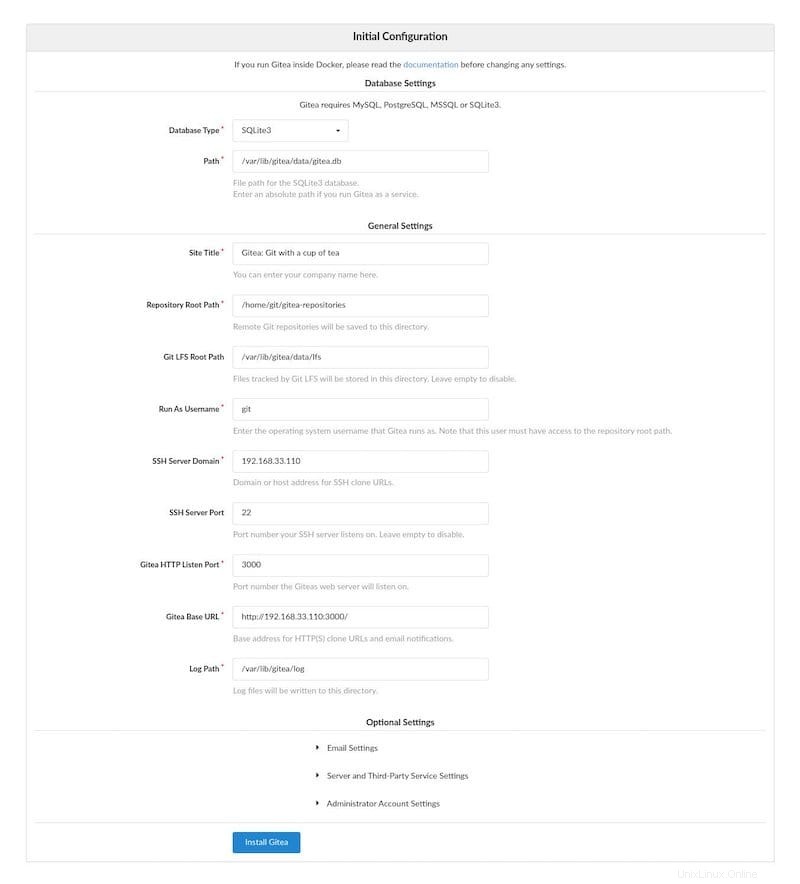
Félicitations ! Vous avez installé Gitea avec succès. Merci d'avoir utilisé ce tutoriel pour installer Gitea sur Debian 10 Buster. Pour une aide supplémentaire ou des informations utiles, nous vous recommandons de consulter le site officiel de Gitea.